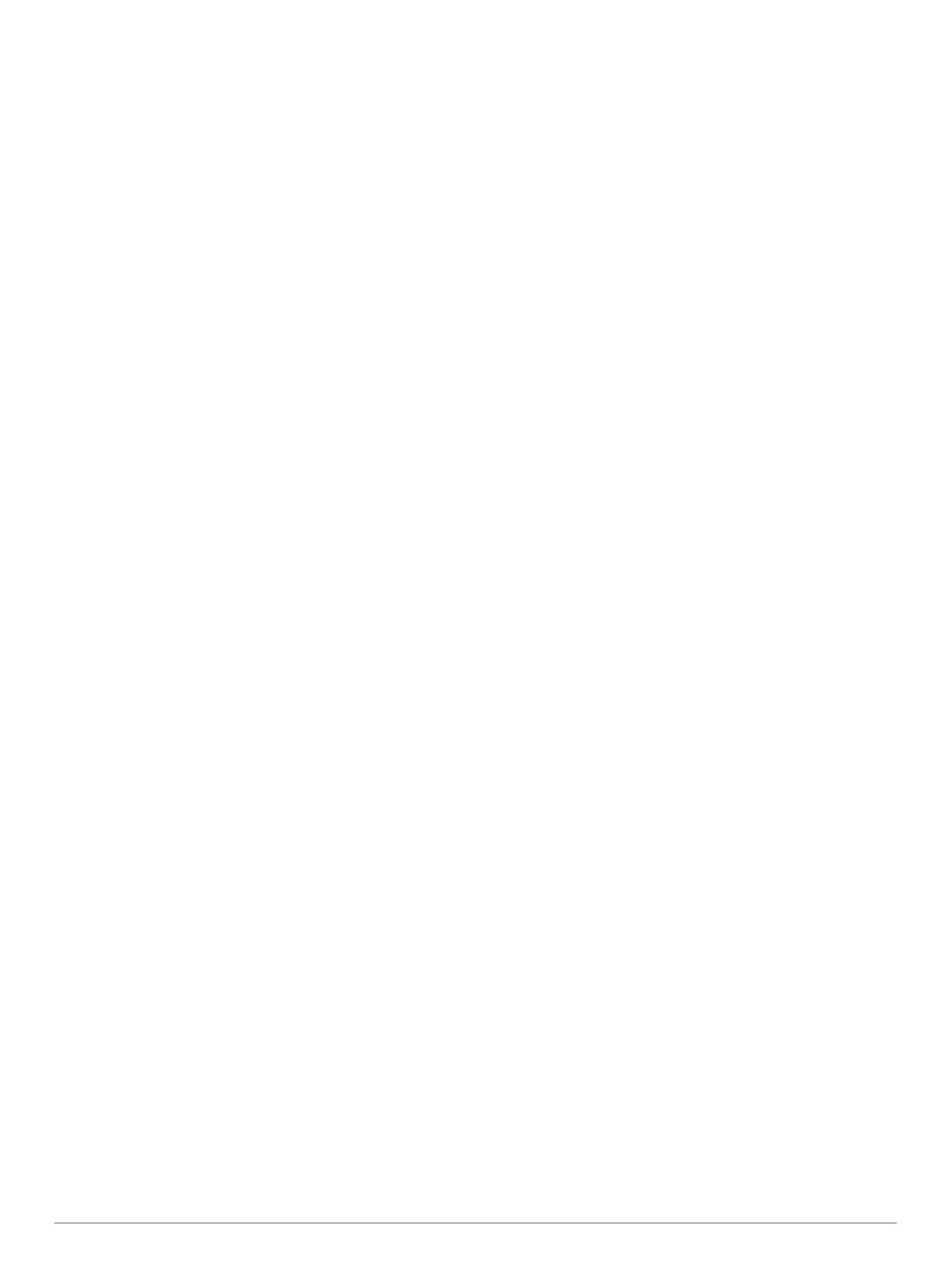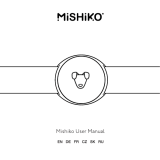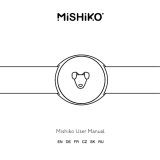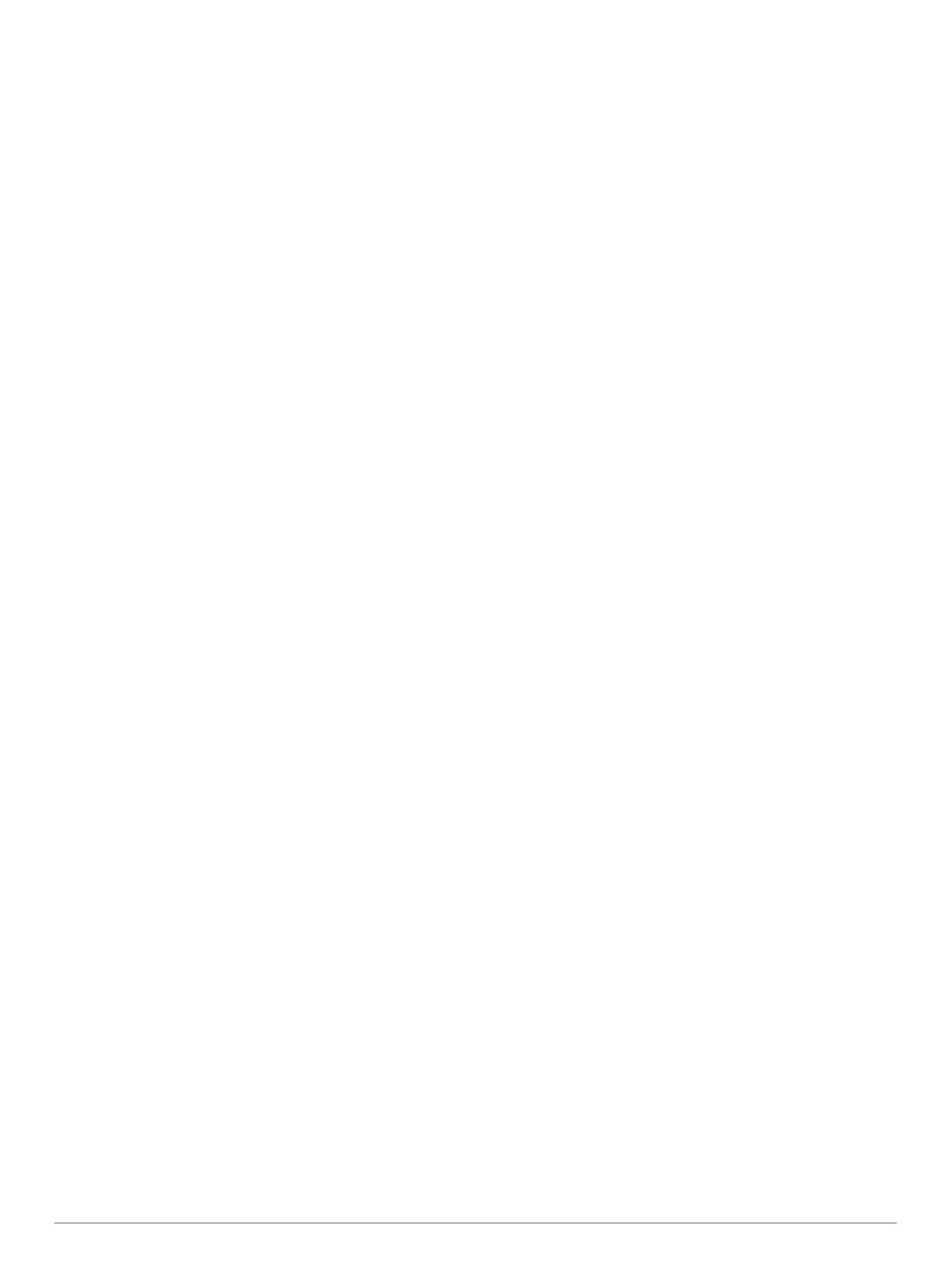
Содержание
Начало работы.............................................................. 1
Настройка системы Alpha.........................................................1
Обзор устройств........................................................................ 1
Пульт управления Alpha...................................................... 1
Устройство для собачьего ошейника................................. 1
Установка аккумулятора........................................................... 1
Зарядка пульта управления..................................................... 2
Зарядка устройства для собачьего ошейника........................ 2
Включение устройства............................................................. 2
Выключение устройства...................................................... 2
Выбор языка.............................................................................. 2
Использование сенсорного экрана.......................................... 2
Использование страницы состояния....................................... 2
Установление связи со спутниками......................................... 2
Спутниковая сеть Iridium®........................................................3
Активация устройства................................................. 3
Настройка устройства для собачьего ошейника.... 3
Добавление устройства для собачьего ошейника на пульт
управления................................................................................ 3
Добавление собаки в пульт управления Alpha с помощью
беспроводного сопряжения................................................. 3
Беспроводная передача данных собаки............................ 4
Добавление собаки с помощью кодов отслеживания и
управления........................................................................... 4
Информация о радиоустройстве VHF................................ 4
Управление группой................................................................. 4
Изменение информации о собаке........................................... 4
Сброс статистики и трека собаки........................................ 4
Изменение клички собаки.................................................... 4
Изменение цвета трека собаки........................................... 4
Изменение типа собаки....................................................... 4
Изменение идентификатора собаки................................... 5
Удаление собаки.................................................................. 5
Регулировка длины ошейника................................................. 5
Радиосвязь с ошейником......................................................... 5
Переход в режим ожидания..................................................... 5
Выход из режима ожидания................................................ 5
Отслеживание собаки.................................................. 6
Отслеживание местоположения собаки на карте.................. 6
Значки состояния собаки......................................................... 6
Компас для отслеживания собаки........................................... 6
Навигация к собаке................................................................... 6
Изменение длины трека собаки............................................... 6
Оповещения о позиции............................................................ 6
Установка оповещений о позиции...................................... 6
Изменение оповещений о позиции..................................... 6
Отключение передачи данных о собаке................................. 7
Дрессировка собаки.....................................................7
Выбор и установка контактных точек...................................... 7
Удаление контактных точек.................................................7
Методы дрессировки................................................................ 7
Линейная и стандартная стимуляция................................. 7
Выбор оптимального уровня интенсивности..................... 7
Пользовательская настройка кнопок дрессировки................ 7
Использование функциональных кнопок для настройки
дрессировки...............................................................................8
Настройки дрессировки по умолчанию................................... 8
Дрессировка с использованием ошейника............................. 8
Функции inReach........................................................... 8
Сообщения................................................................................ 8
Отправка предустановленного сообщения........................ 8
Отправка текстовых сообщений......................................... 9
Ответ на сообщение
............................................................ 9
Проверка наличия сообщений............................................ 9
Просмотр деталей сообщения............................................ 9
Навигация к местоположению из сообщения.................... 9
Включение координат местоположения в сообщение...... 9
Удаление сообщений........................................................... 9
Настройки сообщений......................................................... 9
Слежение................................................................................... 9
Начало отслеживания..........................................................9
Остановка отслеживания.................................................... 9
Предоставление общего доступа к веб-странице
MapShare™........................................................................... 9
Настройки треков inReach................................................... 9
SOS.......................................................................................... 10
Отправка сигнала SOS...................................................... 10
Отправка пользовательского сообщения SOS................ 10
Отмена вызова аварийно-спасательных служб.............. 10
Погода...................................................................................... 10
Запрос прогноза погоды inReach...................................... 10
Тестирование устройства......................................... 11
Подключаемые функции........................................... 11
Сопряжение смартфона с устройством................................ 11
Подключение к беспроводной сети....................................... 11
Garmin Explore......................................................................... 11
Синхронизация данных inReach.............................. 11
Отслеживание контактов.......................................... 11
Включение и выключение передатчика................................ 11
Способы добавления контактов на пульт управления........ 11
Добавление контакта с помощью беспроводного
сопряжения.............................................................................. 12
Добавление контакта с использованием идентификатора
контакта................................................................................... 12
Включение сигнала экстренной помощи............................... 12
Отправка сообщения контактам............................................ 12
Отслеживание контакта.......................................................... 12
Выяснение своего идентификатора контакта....................... 12
Изменение своего идентификатора контакта....................... 12
Обновление идентификатора контакта................................ 12
Охота с помощью системы Alpha........................... 13
Отметка положения автомобиля........................................... 13
Отметка места расположения стаи....................................... 13
Показатели активной охоты................................................... 13
Включение индикатора на ошейнике.................................... 13
Включение режима спасения................................................. 13
Приостановка отслеживания собаки..................................... 13
Маршрутные точки, маршруты и треки.................. 13
Маршрутные точки.................................................................. 13
Отметка текущей позиции................................................. 13
Отметка маршрутной точки на карте................................ 13
Редактирование маршрутной точки................................. 13
Перемещение маршрутной точки в ваше текущее
местоположение.................................................................14
Перемещение маршрутной точки на карте...................... 14
Повышение точности определения местоположения
маршрутных точек.............................................................. 14
Проекция маршрутной точки............................................. 14
Удаление маршрутной точки.............................................14
Маршруты................................................................................ 14
Создание маршрута........................................................... 14
Редактирование имени маршрута.................................... 14
Навигация по сохраненному маршруту............................ 14
Редактирование маршрута............................................... 14
Создание обратного маршрута......................................... 14
Просмотр активного маршрута......................................... 14
Содержание i